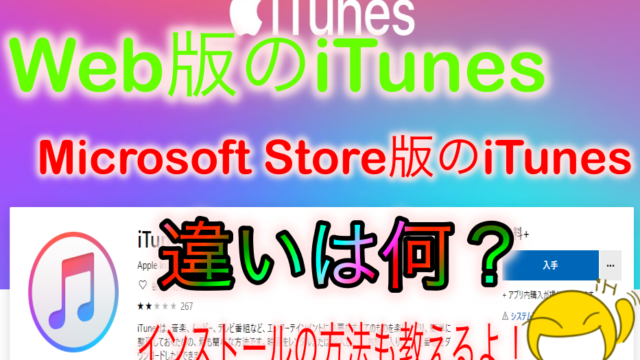MacでLINEの通話やフェイスタイム、音楽の再生等で録音したいなーと思いませんか?
でもQuickTime Playerだと内蔵マイクで録音するから生活音も一緒に録音されてしまうと難点もある。
しかしあるソフトを使えば簡単に録音できるのでやり方を教えます。
そのソフトとは?
そのソフトは「Audio Record-Audio Recorder1」です。
では早速インストールしましょう。
1. App Storeを開いて検索
まずはApp Storeを開いて、
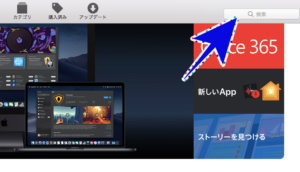
右上の検索バーに「Audio Record」と検索しましょう。
2. Audio Record-Audio Recorder1をインストール
Audio Record-Audio Recorder1という名前で紫色をしたソフトがあるのでそれをクリック。
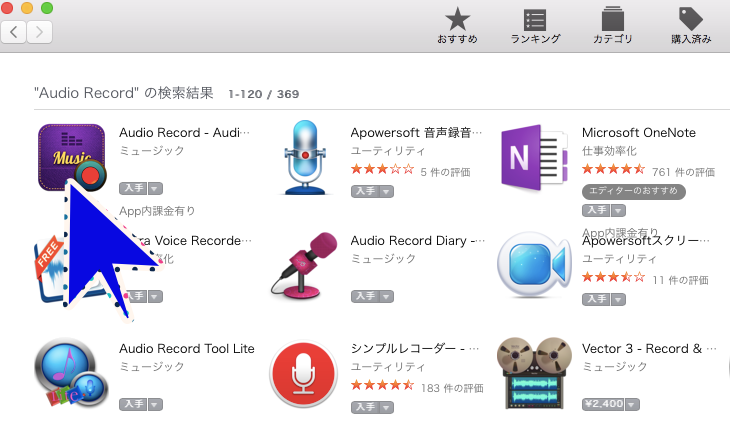
その後入手をクリックしてください。
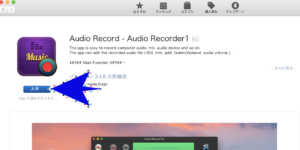
AppleIDを求められるので入力してください。
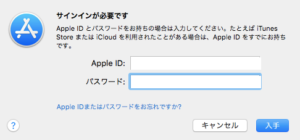
これでインストール完了です。
ソフトを使えるようにします
インストールしただけでは内蔵マイクでしか録音できないので、
内蔵マイク以外でも録音できるように設定します。
1. ソフトを開きましょう
インストールした「Audio Record-Audio Recorder1」を開きましょう。

すると開くんですが、見事に全部英語です。
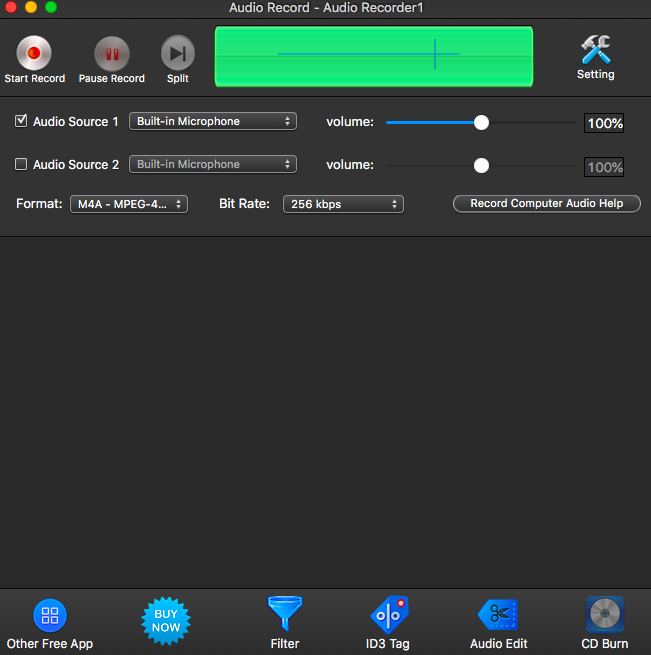
2. 内蔵マイク以外で録音するためのシステムをインストールします
Audio Source1という所の隣を見ると「Built-in Microphone」とあります。
これを日本語訳すると「内蔵マイク」です。
録音方法を変更するために「Built-in Microphone」をクリックして、
「Computer Audio Help」とあるのでそれを選択してください。
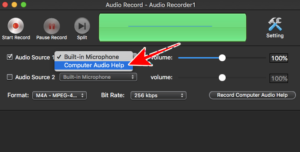
するとPDFが開きます。
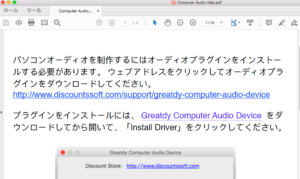
3. ダウンロードします
開かれたPDFに書いてあるURLをクリック。
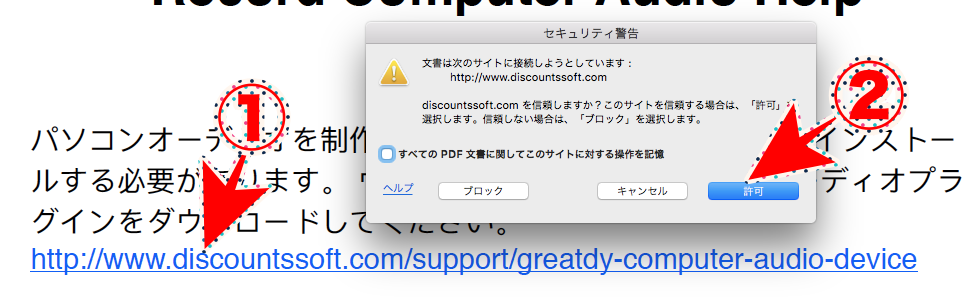
サイトが開きます。
左のソフトをクリックするとダウンロードが始まります。
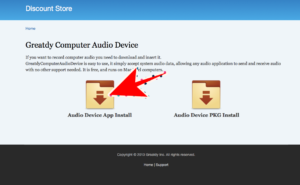
4. Greatdy Computer Audio Deviceをクリック
ダウンロードが終わるとFinderのダウンロードの中に「Greatdy Computer Audio Device」とあるのでそれをクリックしてください。
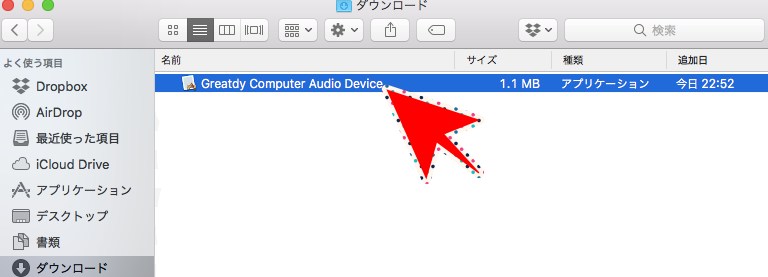
するとアプリケーションを動かしていいかどうか聞かれるので「開く」を選ぶ。
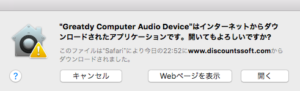
その後「Instail Driver」をクリック。
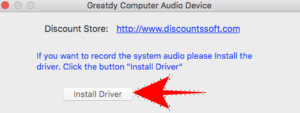
ログインパスワードの入力を求められます。
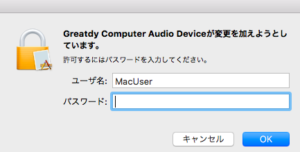
すると通話やシステムの音、音楽や動画の音声を生活音を入れずに録音できるようになります。
場合によっては機能がブロックされます。
その時は「セキュリティ環境設定を開く」を選んでください。
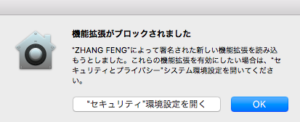
するとセキュリティーとプライバシーが開きます。
項目の変更をするので左下の南京錠をクリックして解錠し、
許可というボタンをクリック。
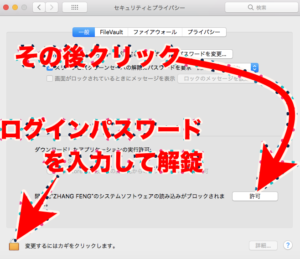
その後南京錠を再度クリックして鍵を閉めてください。
実際に使ってみました
実際にyoutubeをミュートで再生してみました。
緑の四角の中にある青色の線は音が入っていると振れます。
ミュートにしていますが、青色の線が振れているのでミュートですが音が入っていることがわかります。
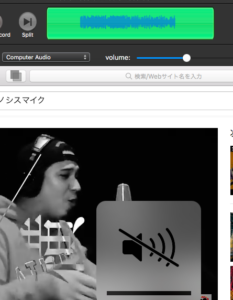
これで生活音を入れずに録音することができますね!